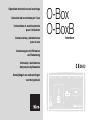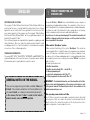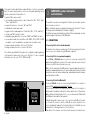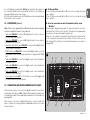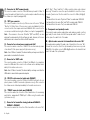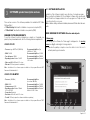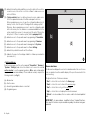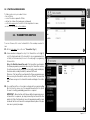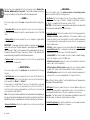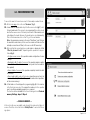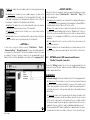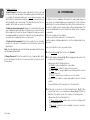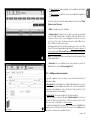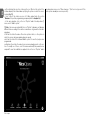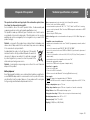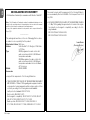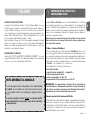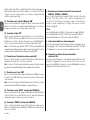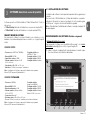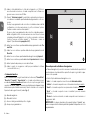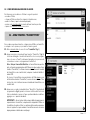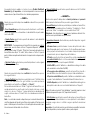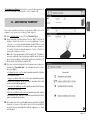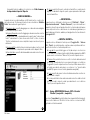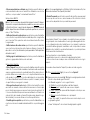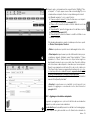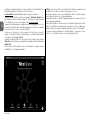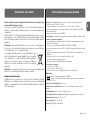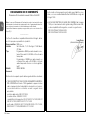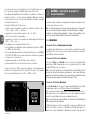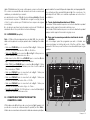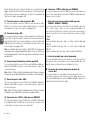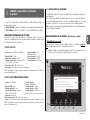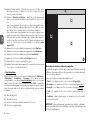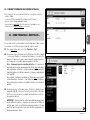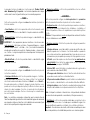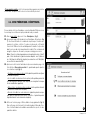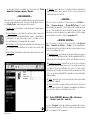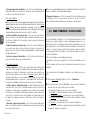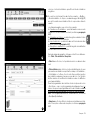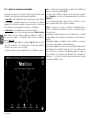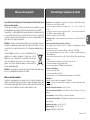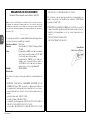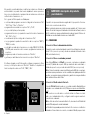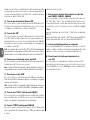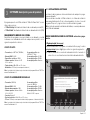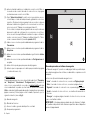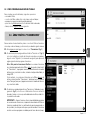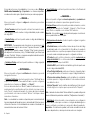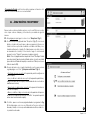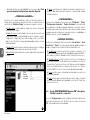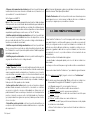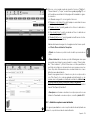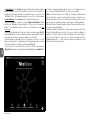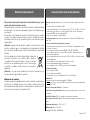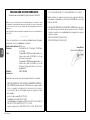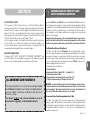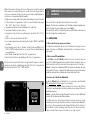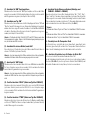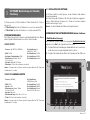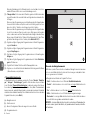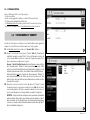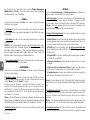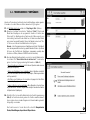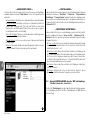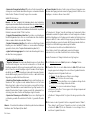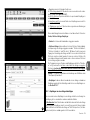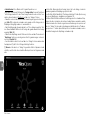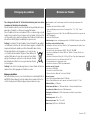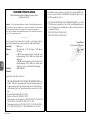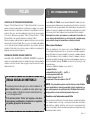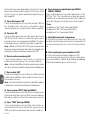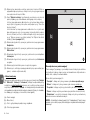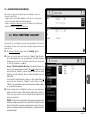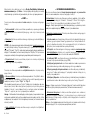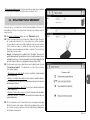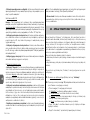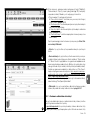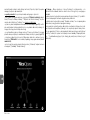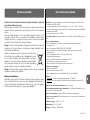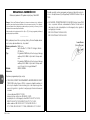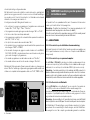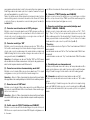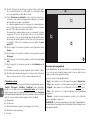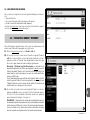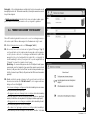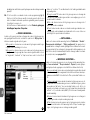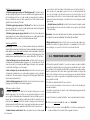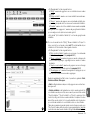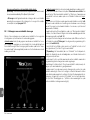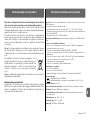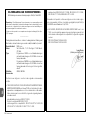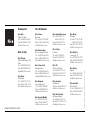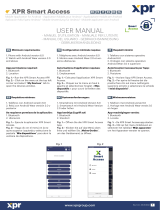Nice Automation O-Box Bedienungsanleitung
- Typ
- Bedienungsanleitung
Seite laden ...
Seite laden ...
Seite laden ...
Seite laden ...
Seite laden ...
Seite laden ...
Seite laden ...
Seite laden ...
Seite laden ...
Seite laden ...
Seite laden ...
Seite laden ...
Seite laden ...
Seite laden ...
Seite laden ...
Seite laden ...
Seite laden ...
Seite laden ...
Seite laden ...
Seite laden ...
Seite laden ...
Seite laden ...
Seite laden ...
Seite laden ...
Seite laden ...
Seite laden ...
Seite laden ...
Seite laden ...
Seite laden ...
Seite laden ...
Seite laden ...
Seite laden ...
Seite laden ...
Seite laden ...
Seite laden ...
Seite laden ...
Seite laden ...
Seite laden ...
Seite laden ...
Seite laden ...
Seite laden ...
Seite laden ...
Seite laden ...
Seite laden ...
Seite laden ...
Seite laden ...
Seite laden ...
Seite laden ...
Seite laden ...
Seite laden ...
Seite laden ...
Seite laden ...
Seite laden ...
Seite laden ...
Seite laden ...
Seite laden ...
Seite laden ...
Seite laden ...
Seite laden ...
Seite laden ...
Seite laden ...
Seite laden ...
Seite laden ...
Seite laden ...
Seite laden ...
Seite laden ...

Deutsch – 1
DE
DEUTSCH
DIE SOFTWARE-LIZENZ
Die Programme “O-Box Software Desktop” und “O-Box Software Mobile”
unterliegen dem Schutz von Copyright und geistigem Eigentum; die Software
wird nicht verkauft, sondern es werden lediglich einzelne Benutzerlizenzen ver-
geben. Die Fa. Nice s.p.a. bleibt Eigentümer der in Lizenz vergebenen Kopie
des Programms. Die Lizenz für die Programme “O-Box Software Desktop” und
“O-Box Software Mobile” gehören zum Produkt “O-Box”.
Diese Programme werden ohne Garantie für Benutzung und Sicherheit gelie-
fert. Die Fa. Nice s.p.a. haftet nicht für direkte oder indirekte Schäden, ein-
schließlich Gewinnverluste, Arbeitsunterbrechungen u. ä., die durch die nicht
sachgemäße Benutzung der Software verursacht wurden.
MARKENINFORMATIONEN
Die Marken AMD
®
, INTEL
®
, BLUETOOTH
®
, WINDOWS
®
, MICROSOFT
®
sind
geschützte Marken. Die im Handbuch angegebenen Produktbezeichnungen
können von den Produkteigentümern ebenfalls geschützt werden.
ALLGEMEINES ZUM HANDBUCH
Die Programmiereinheit ist in zwei Versionen verfügbar: O-Box
und O-BoxB. Die Modelle unterscheiden sich lediglich dadurch,
dass das Modell O-BoxB über ein Modul für den Bluetooth
®
Anschluss verfügt.
Der Begriff “O-Box
” wird in diesem Handbuch, wo nicht
ausdrücklich angegeben, für beide Modelle benutzt.
BESCHREIBUNG DES PRODUKTS UND
SEINES VERWENDUNGSZWECKS
1
Das Produkt O-Box (oder O-BoxB, Version mit Bluetooth® Modul) besteht aus
der Programmiereinheit und einer entsprechenden Softwareapplikation. Beide,
Programmiereinheit und Softwareapplikation, dienen der Programmierung und
Verwaltung von Daten und Parametern zur automatisierten Steuerung von
Toren, Garagentoren, Rollläden und Markisen, beweglichen Schranken und
ähnlichen Vorrichtungen.
Jedwede andere Benutzung ist als unsachgemäße Benutzung zu verste-
hen! Der Hersteller haftet nicht für aus der unsachgemäßen, nicht in diesem
Handbuch vorgesehenen Benutzung des Produkts, entstehende Schäden.
Die O-Box: Das System “NiceOpera”
Die O-Box ist Teil des Systems “NiceOpera”. Dieses System wurde von Nice
entwickelt, um die Programmierung, den Betrieb und die Wartung von Automa-
tisierungsvorrichtungen zu vereinfachen. Das System besteht aus verschiede-
nen Vorrichtungen, Hard- und Software, die Informationen untereinander mit-
tels eines Codierungssystems mit der Bezeichnung “O-Code” oder über eine
Kabelverbindung austauschen können.
Die Hauptelemente des Systems:
– Sender NiceOne;
– Empfänger NiceOne (Familie OXI… ; Familie OX…);
– Programmiereinheit O-Box;
– Steuerzentralen und Antriebsmotoren mit “Bus T4”;
– O-View Programmierung für Anlagen mit “Bus T4”.
WICHTIG – Um alle Funktionen des Systems NiceOpera und das Zusam-
menwirken der diversen Systemkomponenten im Detail zu verstehen, das
Systemhandbuch “NiceOpera System Book” einsehen. Das Handbuch ist
auch auf der Webseite www.niceforyou.com zu finden.
Die wesentlichen Funktionsmerkmale der O-Box
Die O-Box ist besonders für technologisch anspruchsvolle Automatisierungs-
anlagen geeignet. Mit der O-Box können zahlreiche Funktionen direkt im Büro
des Installateurs aufgerufen werden, ohne dass direkt an der Anlage des Kun-
den gearbeitet werden muss. Ebenso ist es möglich, eine Anlage direkt beim
Kunden zu konfigurieren.

2 – Deutsch
DE
Mit einem 6V-Akku ist der Betrieb ohne Netzanschluss möglich.
Hinweis – Der Akku muss mindestens alle 10 Betriebsstunden aufgeladen wer-
den. Die Software zeigt den Ladepegel an (siehe Abb. 1).
Wenn die O-Box extern stromversorgt oder ein USB-Kabel angeschlossen
wird, lädt sich der Akku automatisch auf.
2.1 – ANSCHLÜSSE
• O-Box an die Stromversorgung anschließen
Die O-Box kann an das Netz oder an einen 12V-Akku (optional) angeschlossen
werden, oder über ein USB-Kabel (wird mitgeliefert) vom Computer stromver-
sorgt werden.
• O-Box an einen PC anschließen
Um die O-Box (oder die O-BoxB) betreiben zu können, ist der Anschluss an
einen PC mit USB-Eingang über das mitgelieferte Kabel erforderlich. Über ein
RS232-Kabel (optional) ist auch der Anschluss an den seriellen Port möglich.
Hinweis – Vorzuziehen ist dabei der USB-Port (insofern vorhanden), der mehr
Leistung bietet: Sichere, schnellere Datenübertragung, keine Konfiguration
erforderlich, automatisches Aufladen des internen Akkus der O-Box.
• Anschluss der O-BoxB über Bluetooth
®
Das Modell O-BoxB kann via Bluetooth
®
an einen Computer oder Handheld
(PDA) mit
Bluetooth
®
Interface angeschlossen werden.
Für diesen Anschluss sind keine Kabel erforderlich: Es reicht aus, die Software
im Computer oder Handheld zu installieren und die entsprechenden Daten des
Handheld einzugeben.
Hinweis – Vor der Aktivierung des Bluetooth
®
Anschlusses das USB-Kabel
bzw. das RS232-Kabel von der O-Box abziehen.
Die O-Box kann bis zu 16 Anschlüsse diverser Computer speichern. Um die
Verbindung herzustellen, die O-BoxB einschalten, Computer für den Bluetooth
®
Anschluss einstellen und warten bis die Led der O-BoxB aufhört zu blinken. In
diesem Moment ist die Verbindung aktiv. Wenn die Liste der Computeran-
schlüsse aus dem Speicher gelöscht werden soll, wie folgt vorgehen:
Mit der O-Box können Anlagen mittels eines Datenarchivs verwaltet und modi-
fiziert werden. Verschiedene Operationen, wie die Zurücksetzung, die Erweite-
rung einer vorhandenen Anlage, Erneuerung von Sendern und Empfängern,
usw. können so bequem durchgeführt werden.
Im Allgemeinen kann die O-Box für folgende Anwendungen eingesetzt werden:
• Prüfen, Ergänzen, Programmieren oder Löschen der Sendercodierungen
“Bio”, “FloR”, “Ergo”, “Plano”, “NiceOne”;
• Programmieren der Speicher der Empfänger “Bio” und “FloR”;
• Transponder Cards lesen und schreiben;
• Programmieren der Funktionen und Parameter der Sender “Bio”, “FloR”,
“Very”;
• Optisches Auslesen der Sendercodes “Bio”;
• Lesen und programmieren der Parameter der Sender “SMX1” und “SMX2”
über Kabel;
• Datenempfang über Funk von Sendern mit der Codierung SMILO, FLO,
FLOR, O-CODE, um Benutzerarchive zu erstellen, Speicher und Empfänger
zu programmieren;
• Über Funk die Sender der Reihe “Nice One” programmieren;
• Über Funk alle Funktionen der Empfänger “Nice One” programmieren.
Die mit der O-Box gelieferte Software ermöglicht das Konfigurieren und Pro-
grammieren der Sender und Empfänger der Reihe “Nice One”. Kompatibel mit
allen Geräten der Reihen “FloR”, “SMXI” und “Bio”.
HARDWARE: Beschreibung des Produkts,
Installation
2
1

Deutsch – 3
DE
a) – Starttaste Activity der O-BoxB gedrückt halten und das Ende folgender
Phasen abwarten. Die O-BoxB gibt einen Signalton (Beep) aus, die Led schal-
tet sich aus und kurz darauf wieder ein, woraufhin die O-BoxB eine nun Reihe
von Signaltönen (Beeps) ausgibt.
b) – Die im O-BoxB-Speicher gespeicherten Daten wurden gelöscht, die Start-
taste kann losgelassen werde.
2.2 – ZUBEHÖR (optional)
Hinweis – Mit der O-BoxB wird ein USB-Kabel geliefert; alle anderen Kabel
sind optional und nicht im Lieferumfang enthalten. Die betreffenden Kabel sind
folgende:
– Kabel, Mod.
CABLA06 für den Anschluss D, Abb. 2: Für den Anschluss von
Empfängern der Reihen “SMX” und “NiceOne”.
– Kabel, Mod.
CABLA02 für den Anschluss M, Abb. 2: Für den Empfang der
Sendercodes der reihe “Bio”
– Serielles Kabel, 9-polig, Mod.
CABLA01 für den Anschluss G, Abb. 2: Für
den Anschluss der O-Box an einen Computer.
– Kabel TTBUS, Mod.
CABLA05 für den Anschluss H, Abb. 2: Anschluss aller
für mit TTBUS ausgestattete Rohrmotoren für Rollläden und Markisen von
Nice.
– Kabel Mod.
CABLA03 für den Anschluss I, Abb. 2: Für den Anschluss von
Sendern der Reihe”Very”.
– Kabel Mod.
CABLA02 für den Anschluss I, Abb. 2: Für den Anschluss von
Sendern der Reihen “Bio” und “FloR”.
– Kabel Mod.
CABLA04 für den Anschluss I, Abb. 2: Für den Anschluss von
Sendern der Reihen “Ergo” und “Plano”.
– Netzteil, Mod.
ALA1,12 V, 300 mA für den Anschluss E, Abb. 2: Für den
Anschluss der O-Box an das Stromnetz.
2.3 – ANSCHLÜSSE UND AN DIE O-BOX ANSCHLIESSBARE GERÄTE
Die O-Box verfügt über verschiedene Anschlusstypen (siehe Abb. 2), über die
zahlreiche Nice-Geräte angeschlossen werden können. Hinweis – Für einige
dieser Anschlüsse ist ein besonderes Kabel erforderlich: Zu Kabeltypen und
deren Merkmalen siehe Abschnitt 2.2.
In der Abb. 2 werden Anschlüsse und andere Vorrichtungen der O-Box mit
Buchstaben bezeichnet. Hier eine detaillierte Übersicht über die Funktionen
und deren Benutzung:
[A] – Taste zum Ein- und Ausschalten der O-Box
Um die O-Box einzuschalten die Taste für einige Momente gedrückt halten bis
ein kurzer Ton (Beep) ausgegeben wird.
Um die O-Box auszuschalten die Taste für einige Momente gedrückt halten bis
ein langer Ton (Beeeeeeep) ausgegeben wird.
[B] – Bereich Funkanschluss von Sendern der Reihe “NiceOne”
Der markierte Bereich ermöglicht die Fernprogrammierung der Sender der Rei-
he “Nice One” über Funk (also ohne physische Verbindung). Die Programmie-
rung erfolgt nach Aufsetzen des Sender auf die markierte Fläche.
Während des Programmieren blinkt die Led des Senders als Zeichen dafür,
dass die Funkkommunikation mit der Software hergestellt ist. An diesem Punkt
kann mit der Programmierung der einzelnen Senderparameter (siehe Kapitel 3
Abschnitt 3.3) begonnen werden.
E
A B C D
F G H I L M
2

4 – Deutsch
DE
[C] – Anschluss für “BM”-Speicherplatinen
Über diesen Anschluss kann eine “BM”-Speicherplatine von Nice an die O-Box
angeschlossen werden. Die Platine direkt auf dem Anschluss einsetzen und mit
dem Programmieren beginnen (siehe Kapitel 3 Abschnitt 3.3).
[D] – Anschluss vom Typ “SM”
Über diesen Anschluss werden ausschließlich Empfänger der Reihen “SM” und
“NiceOne” an die O-Box angeschlossen. Einige diese Empfänger können direkt
auf dem Anschluss eingesetzt werden, für andere ist ein Kabel Mod. CABLA06
erforderlich. Nach dem Einsetzen kann mit dem Programmieren begonnen
werden (siehe Kapitel 3 Abschnitt 3.3).
Hinweis – Die Sender der Reihe “NiceOne” (OXIT und OX2T) können auch über
Funk programmiert werden. Dabei ist die Datenübertragung allerdings langsa-
mer, als bei über den SM-Anschluss.
[E] – Anschluss für externes Netzteil, mod. ALA1
Dieser Anschluss ist für den Anschluss der O-Box an das Stromnetz über ein
externes 12V-Netzteil (optionales Zubehör).
Hinweis – Auch bei abgeschalteter O-Box wird der interne Akku aufgeladen,
sobald das Netzkabel an die Stromversorgung angeschlossen wird.
[F] – Anschluss für “USB”-Kabel
Über diesen Anschluss kann die O-Box mittels eines USB-Kabels an den USB-
Port eines Computers angeschlossen werden. Sofort nach dem Anschließen
kann mit dem Programmieren begonnen werden.
Hinweis – Auch bei abgeschalteter O-Box wird der interne Akku aufgeladen,
sobald das USB-Kabel an einen eingeschalteten Computer angeschlossen
wird.
[G] – Serieller Anschluss “RS232” (Kabel vom Typ Mod. CABLA01)
Über diesen Anschluss kann die O-Box mittels eines seriellen RS232-Kabels
(optionales Zubehör) an den seriellen RS232-Port eines Computers ange-
schlossen werden. Sofort nach dem Anschließen kann mit dem Programmieren
begonnen werden.
[H] – Serieller Anschluss “TTBUS” (Kabel vom Typ Mod. CABLA05)
Über diesen Anschluss können alle Rohrmotoren für Markisen und Rollläden
von Nice mit TTBUS-Port über ein entsprechendes Kabel (optionales Zubehör)
an die O-Box angeschlossen werden.
[I] – Anschluss für das Klonen von Sendern (Kabeltyp, mod.
CABLA03 - CABLA02 - CABLA04)
Über diesen Anschluss können Nice-Sender der Reihen “Bio”, “FloR”, “Ergo”,
“Plano” und “Very” über das entsprechende Kabel (optionales Zubehör) an die
O-Box angeschlossen werden. Um die Verbindung herzustellen, den Sender
öffnen um das Anschlusskabel einzustecken (*). Das andere Kabelende an den
entsprechenden Anschluss der O-Box anschließen (I in Abb. 2).
(*) Hinweis:
- für Sender der Reihen “Ergo” und “Plano” ein Kabel Mod. CABLA04 verwen-
den.
- für Sender der Reihen “Bio” und “FloR” ein Kabel Mod. CABLA02 verwenden.
- für Sender der Reihe “Very” ein Kabel Mod. CABLA03 verwenden.
[L] – Proximity-Leser für Transponder Cards
Der Proximity-Leser ermöglicht das Lesen (blaue Karte, graue Karte) oder
Schreiben (graue Karte) der auf den Nice Transponder Cards enthaltenen
Codes. Um die Verbindung herzustellen die Card vor den Leser halten.
[M] – Anschluss für optische Leser für Sender der Reihe “Bio”
Dieser Leser liest den Funkcode der Sender der Reihe “Bio”.
Um die Verbindung herzustellen den optischen Leser in den entsprechenden
Anschluss (M in Abb. 2) einsetzen (optionales Zubehör, Mod CABLA02) und
die Led des Senders dem Lesekopf des optischen Lesers annähern.

Deutsch – 5
DE
Il software presente nel CD di installazione “O-Box Software Suite” è fornito in
due versioni:
• “O-Box Desktop” destinato all’installazione in un personal computer (PC)
• “O-Box Mobile” destinato all’installazione in computer palmare (PDA).
SYSTEMANFORDERUNGEN
Die Software kann auf allen Computern oder Handheld-Geräten aller Marken,
die die folgenden Minimalerfordernisse erfüllen, installiert werden.
VERSION FÜR PC:
– Prozessor: Typ AMD
®
/Intel
®
(500 MHz) Nice Empfehlung: Typ;
AMD
®
/Intel
®
(1 GHz)
– RAM: 128 MB Nice Empfehlung: 256 MB
– Verfügbarer Festplattenplatz: 30 MB Nice Empfehlung: 100 MB
– Betriebssystem: Windows
®
98 SE Nice Empfehlung: Windows
®
2000 oder höher
– Videokarte: 800 x 600, 256 Farben
– Datenträger: CD-Rom (für die Installation erforderlich)
Hinweis – Zusammen mit der Software wird das Programm Microsoft
®
.NET Framework
Redistributable 2.0. installiert
VERSION FÜR HANDHELD-GERÄTE:
– Prozessor: (300 MHz) Nice Empfehlung:
(300 MHz oder höher)
– RAM: 64 MB Nice Empfehlung: 128 MB
– Speicher: 5 MB Nice Empfehlung: 100 MB
– Betreibssystem: Windows
®
Mobile Nice Empfehlung: Windows
®
2003 oder 2003 SE Mobile 2003 SE oder neuer
– Anschluss: Bluetooth
®
– Bildschirmauflösung: 240 x 320 con 256 colori
– PC mit: CD-Rom (für die Installation erforderlich)
Hinweis – Zusammen mit der Software wird das Programm Microsoft
®
.NET Framework
Redistributable 2.0. installiert
SOFTWARE: Beschreibung des Produkts,
Benutzung
3
3.1 – INSTALLATION DER SOFTWARE
Die Softwareinstallation verläuft genauso, wie die Installation jeder anderen
Computeranwendung.
Nach dem Einlegen der Installations-CD startet der Installationsvorgang auto-
matisch. Anderenfalls das Programm-Icon “Setup-exe” anklicken und den
Installationsanweisungen folgen.
Hinweis – Vor der Installation die O-Box vom Computer trennen.
KURZÜBERSICHT DER SOFTWAREFUNKTIONEN: Aufbau, Funktionen
• Startbildschirm (Homepage)
Nach Starten der Software wird die Homepage (das Startbildschirmfenster)
aufgerufen (siehe Abb. 3), die folgende Funktionen enthält:
[1] – Zeigt den Status der Verbindung des Handheld-Geräts an: Icon anklicken,
um die Synchronisierung des Handheld-Geräts zu starten.
[2] – Zeigt den Akkustand und den Status der Verbindung mit der O-Box an:
1
9
4 5 6 7 8
2
3
3

6 – Deutsch
DE
Wenn die Verbindung nicht zu Stande kommt, erneut auf das Icon klicken
und die Software startet einen neuen Verbindungsversuch.
[3] – “Anlage wählen”: Hier kann beim Start der gewünschte Betriebsmodus
eingestellt werden. Das vereinfacht die nachfolgend vorzunehmenden Ein-
stellungen.
Wenn nach der Programmierung eines Empfängers die Konfigurationsda-
ten ausschließlich in dessen Speicher oder in einer Datei gespeichert wer-
den sollen, Option “Arbeiten ohne Anlage zu erstellen” wählen.
Wenn nach der Programmierung eines Empfängers die Konfigurationsda-
ten nicht nur in dessen Speicher oder in einer Datei gespeichert werden
sollen, sondern auch auf eines Sammelplatine der Anlage, in der der Emp-
fänger eingesetzt wird, Option “An der letzten Anlage arbeiten” oder “Anla-
ge wählen oder Anlage erstellen” wählen (siehe Abschnitt 3.5.1).
[4] – Zeigt den erfolgten Zugang zum Programmierbereich für die Programmie-
rung der Sender an.
[5] – Zeigt den erfolgten Zugang zum Programmierbereich für die Programmie-
rung der Empfänger an.
[6] - Zeigt den erfolgten Zugang zum Programmierbereich Verwaltung der
Anlagen an.
[7] - Zeigt den erfolgten Zugang zum Programmierbereich für die Einstellun-
gen der Software an.
[8] - Zeigt die Taste für das Schließen der Softwareapplikation an.
[9] – Zeigt an, wo sich die Daten für die individuellen Einstellungen der Software
(...Benutzername, usw.) befinden.
• Themenbildschirmfenster
Im Startbildschirmfenster wird das gewünschte Thema (“Sender”, “Empfän-
ger”, “Anlagen”, “Einstellungen”) gewählt. Anklicken des entsprechenden
Icons öffnet das Themen-Bildschirmfenster, in dem alle gewünschten Opera-
tionen durchgeführt werden können. (Hinweis – Aus jedem Themenbereich
heraus kann der spezielle Gegenstand in einem oder mehreren Folgebild-
schirmfenstern entwickelt werden). Diese Bildschirmfenster bestehen aus den
folgenden Elementen (siehe Abb. 4):
[a] – Navigationsmenü
[b] - Funktionsmenü
[c] - Bereich für allgemeine Daten des angeschlossenen Geräts
[d] - Programmierbereich
Elemente des Navigationsmenüs
Mittels des in jedem Themenfenster vorhandenen Navigationsmenüs kann man
sich von einem Bildschirmfenster zum nächsten bewegen und jederzeit able-
sen, wo genau man sich befindet.
Im Navigationsmenü finden wir folgende Positionen:
–“Start” = Anklicken dieses Icons öffnet das Startbildschirmfenster
–“Zurück” = Anklicken dieses Icons kehrt zum vorherigen
Bildschirmfenster
zurück
–“Vor” = Anklicken dieses Icons öffnet das nächste
Bildschirmfenster
–“Hilfe” = Anklicken dieses Icons öffnet die Bedienungsanweisungen
–“Neu Laden” = in einigen Bildschirmfenstern können durch Anklicken dieses
Icons die Daten neu geladen und aktualisiert werden.
WICHTIG – In einigen Bildschirmfenstern gibt es außer diesen Standardpositio-
nen noch andere, speziell die Geräte, die gerade bearbeitet werden, betreffen-
de Funktionen.
(a)
(c)
(d)
(b)
4

Deutsch – 7
DE
3.2 – SITZUNG STARTEN
Um eine Sitzung zu starten, wie folgt vorgehen:
– O-Box einschalten;
– Gerät, an dem gearbeitet werden soll, an die O-Box anschließen;
– Software starten (Hauptfenster öffnet sich);
– Im Startbildschirmfenster auf den gewünschten Themenbereich klicken;
– Gewünschte Eingaben in den Themenbildschirmfenstern vornehmen.
Um diesen Themenbereich aufzurufen zuerst den Sender, an dem gearbeitet
werden soll, an die O-Box anschließen; danach wie folgt vorgehen:
01. Im Startbildschirmfenster
auf das Icon “Sender” (Abb. 3) klicken.
02. Danach erscheint das Themenfenster “Sender” (Abb. 5): Senderfamilie
und Modell auswählen und auf “Weiter” klicken (im Navigationsmenü), um
zum folgenden Bildschirmfenster, in dem die Programmierung des Sen-
ders vorgenommen werden kann, zu gehen.
Hinweis – Nur für NiceOne Sender: Wenn der Sender vor
dem Aufrufen
des Themenbereichs “Sender” in den Programmierbereich der O-Box
gesetzt wird, erkennt die Software das Sendermodell automatisch und
zeigt die entsprechenden Daten, einschließlich Code und RND-Code an.
Wenn der Sender nach dem Aufrufen des Themenbereichs “Sender“” in
den Programmierbereich der O-Box gesetzt wird, auf das Icon “Neu
laden” klicken, damit die Software das Modell erkennt und die entspre-
chenden Daten anzeigt.
03. Daraufhin erscheint ein zweites Fenster des Bereichs “Sender”, in dem
Programmierungen vorgenommen werden können (Abb. 6): Im Funkti-
onsmenü die gewünschte Funktion anwählen; danach können in den ent-
sprechenden Eingabereichen Parameterdaten geändert, hinzugefügt.
WICHTIG – Einige Funktionen ermöglichen das sequenzweise Bearbeiten
mehrerer Sender. Dazu einfach einen Sender nach dem anderen an die O-
Box anschließen. Als Zeichen dafür, dass der Programmiervorgang abge-
schlossen ist und der nächste Sender bearbeitet werden kann gibt die O-
Box zwei Signaltöne (Beep) aus.
3.3 – THEMENBEREICH “SENDER”
5
6

8 – Deutsch
DE
Das Funktionsmenü ist in drei Abschnitte unterteilt: Codes; Kennungen;
Details (Abb. 4). Wichtig – Die in den einzelnen Abschnitten verfügbaren
Funktionen variieren je nach Sendertyp.
–– CODES ––
In diesem Abschnitt werden die Codes eines Senders eingestellt. Folgende
Funktionen sind verfügbar:
– Test Sender
: Über diese Funktion kann das korrekte Arbeiten des Senders
getestet und die Kennung und der veränderbare Teil des RND-Codes ange-
zeigt werden.
– Code ändern
: Über diese Funktion kann die Originalkennung eines Senders
geändert werde.
WICHTIG – Um mehrere Sender sequenzweise für fortlaufende Codes
zu pro-
grammieren auf das Icon “Programm Sequenz” klicken und die beiden folgen-
den Felder ausfüllen: “Codeweise”, “Step” (von einem Sender zum nachfolgen-
den ansteigender Code) und “Anzahl Codes”; danach auf “Testen” klicken. Die
Software ergänzt zuvor leer gelassene Felder automatisch.
– Code wiederherstellen
: Über diese Funktion kann der werkseitig voreinge-
stellte Sendercode wieder hergestellt werden.
–– ZERTIFIKATE ––
In diesem Abschnitt werden die Zertifikate eines Senders eingestellt. Folgende
Funktionen sind verfügbar:
– Zertifikate eingeben: Über diese Funktion kann das “Zertifikat” eines Emp-
fängers im Sender eingegeben werden. Für jedes Zertifikat kann die Speiche-
rung im “Modus I” oder im “Modus II” erfolgen.
Bei Speicherung im “Modus II” (jede Taste des Sender entspricht einer
bestimmten Funktion des Empfängers) reicht es aus, mit wenigen Klicks unter
der Menüposition “Funktion” die Nummer der gewünschten Funktionen einzu-
geben und danach unter der Position “Tasten” die Taste, die im Sender gespei-
chert werden soll, zu wählen.
Hinweis – Die für die Speicherung im Sender verfügbaren Befehle hängen vom
Sendertyp und vom Modell der Zentrale ab, mit der dieser Sender benutzt wird.
Die detaillierte Auflistung der einzelnen Befehle im Handbuch zur Zentrale.
– Zertifikate löschen
: Über diese Funktion können Zertifikate aus dem Sender
gelöscht werden.
–– DETAILS ––
Hier können Verschlüsselungen und Betriebsparameter eines Senders ein-
gegeben werden: Folgende Funktionen sind verfügbar:
– Schlüssel eingeben
: Über diese Funktion kann ein Sender individuell einge-
stellt werden, d. h. die Verschlüsselungen für “Installateur”, “Installation” und “Alte-
ra”. Insbesondere “Altera” ist kompatibel zu den vorhewirigen “FloR”-Systemen”.
Achtung! – Den neuen
Zugangsschlüssel nicht vergessen. Andernfalls ist der
Sender mit diesem Empfänger nicht mehr zu benutzen.
– Fortgeschrittene Einstellungen
: Hier können folgende Parameter eingestellt
werden.
Anzahl Blöcke: Hier kann die Anzahl der Wiederholungen der gesendeten
Kennung geändert werden. Bei bestimmten Automatisierungen, die schnel-
lere Ansprechzeiten als die werkseitig voreingestellten erfordern.
Priorität: Ersetzen eines Senders, wobei die Kennung beibehalten wird
.
Dies wird durch Erhöhen der Priorität des NEUEN Senders gegenüber dem
ALTEN erreicht.
Freigabe RND: Freischalten und Sperren der Verwaltung des veränderba-
ren Teils der Kennung (RND).
Übergabe Freigabecode: Übertragen der Freigabecodes in einen ande-
ren Sender.
Kopieren unter verschiedenen Modellen: Freigabe oder das Sperren
von Kopien des “Freigabecodes” unter unterschiedlichen Sendern.
Freigabe Repeater: Freigabe oder das Sperren der Verwaltung der Wie-
derholungen bei Empfängern mit Repeater-Funktion.
Hinweis – Durch Anklicken der Taste “Werkseitige Werte” können die werksei-
tigen Werte der o. g. Parameter eingestellt werden (Fortgeschrittene Einstellun-
gen).
– Alle Originaleinstellungen
: Diese Funktion setzt alle Parameterwerte auf die
werkseitigen Voreinstellungen: Wiederherstellen des Original Kenncodes, Ent-
fernen von Zertifikaten und Wiederherstellen der Werte der verschiedenen
Parameter.
Wichtig – Aus Sicherheitsgründen ändert diese Funktion die Werte des Pass-
wortschutzes nicht. D. h.: Es erfolgt keine Rücksetzung auf die Originalwerte.
- Programmieranleitung
: Mittels dieser Funktion kann ein Sender durch das
schrittweise Befolgen aller oben beschriebenen Schritte programmiert werden.

Deutsch – 9
DE
Um diesen Themenbereich aufzurufen zuerst den Empfänger, an dem gearbei-
tet werden soll, an die O-Box anschließen; danach wie folgt vorgehen:
01. Im Startbildschirmfenster
auf das Icon “Empfänger” (Abb. 3) klicken.
02. Danach erscheint das Themenfenster “Empfänger” (Abb. 7): Familie und
Modell des Empfängers, der programmiert werden soll wählen (das
System prüft, ob Empfänger dieser Familie an die O-Box angeschlossen
sind und zeigt automatisch das Modell an; trotzdem kann das Modell
auch manuell ausgewählt werden). Danach im Navigationsmenü auf “Wei-
ter” klicken, um zum nächsten Bildschirmfenster zu gehen.
Hinweis – Zum Programmieren eines Empfängers der Reihe “NiceOpera”
muss der angewandte Anschlusstyp gewählt werden: Wireless (in diesem
Fall muss das Zertifikat des Empfängers eingegeben werden) oder
Anschluss an O-Box (in diesem Fall SM-Anschluss benutzen).
03. Nach der Wahl der Empfängerfamilie erscheint ein zweites Bildschirmfen-
ster mit dem Titel “Was möchten Sie als nächstes tun?”, in dem anzu-
geben ist, welcher Vorgang nun durchgeführt werden soll (Abb. 8):
• Neuen Empfänger konfigurieren
(mittels dieser Operation wird ein neuer
Empfänger konfiguriert).
• Daten eines Empfängers lesen und ändern
(diese Operation ermöglicht
das Lesen und Ändern der Daten eines Empfängers, Änderungen werden
sofort gespeichert).
• Alle Daten eines Empfängers löschen (dieser Vorgang löscht alle Daten
zu einem Empfänger).
• Codes im Speicher suchen und ändern (diese Operation ist nur bei Emp-
fängern der Reihe “NiceOne” möglich und ermöglicht das direkte Arbeiten
im Speicher des Empfängers).
04. Schließlich öffnet sich ein drittes Bildschirmfenster für die Programmierung
(Abb. 9). Im Funktionsmenü die gewünschte Funktion anwählen; danach
können in den entsprechenden Eingabereiche Parameterdaten geändert,
hinzugefügt, usw. werden
Das Funktionsmenü ist in drei Abschnitte unterteilt: Gespeicherte
Codes, Einstellungen, Importieren / Exportieren.
3.4 – THEMENBEREICH “EMPFÄNGER
7
8

10 – Deutsch
DE
9
–– GESPEICHERTE CODES ––
In diesem Abschnitt können die gespeicherten Kennungen aller Empfänger
geändert werden. Hierzu auf “Codes ändern” klicken, um folgende Optionen
aufzurufen:
Code hinzufügen
: Hinzufügen eines Codes durch dessen manuelle Eingabe.
Folge hinzufügen
: Hinzufügen einer Folge von Codes durch Ausfüllen fol-
gender Felder: “Ausgangscode”, “Zielcode” und “Schritt von einem Code
zum nächsten”. Anschließend auf “Prüfen” klicken. Das vorher leer gelasse-
ne Feld wird automatisch vervollständigt.
Aus TX hinzufügen
: Speichern eines Sendercodes im Empfänger durch
einen einfachen Tastenbefehl am Sender.
Code löschen
: Löschen eines oder mehrerer Codes aus dem Speicher
des Empfängers.
Suchen
: Suchen des Sendercodes durch Eingabe des Codes im entspre-
chenden Feld oder Drücken eine beliebigen Taste am Sender.
–– EINSTELLUNGEN ––
In diesem Abschnitt können die Parameter einiger Empfängerfamilien über die
vorhandenen Funktionen (“Zertifikate” - “Passwörter - “Fortgeschrittene
Einstellungen” - “Passwort ändern”) geändert werden. Die verfügbaren Funk-
tionen variieren je nach Empfängertyp oder zu programmierendem Speicher.
Für weitere Details zu diesen Funktionen, nach Empfängerfamilie geordnet, sie-
he Abschnitt 3.4.1.
–– IMPORTIEREN / ESPORTIEREN ––
In diesem Abschnitt können in einem Empfänger gespeicherte Daten mittels
der dort verfügbaren Funktionen (“Lesen von File” – “Speichern in File” –
“Kopieren”) importiert, exportiert, gespeichert und wieder hergestellt werden.
Verfügbare Funktionen:
Lesen von File
: Auslesen eines mit der Verwaltungssoftware der Program-
miereinheit BUPC oder der Funktion “Als File speichern” erstellten Files (z. B.
mit der Dateiextension “.cor”).
Als File speichern
: Abspeichern des Speicherinhalts eines Empfängers als
File, so dass dieses später mittels der in diesem Abschnitt verfügbaren Funk-
tion “Lesen von File” ausgelesen werden kann. Ein File kann in einem frühe-
ren Format, z. B mit der Dateiextension “.cor” (der Reihe BUPC) oder einem
neuen Format (empfohlen) gespeichert werden.
Kopieren
: Kopieren des Speicherinhalts eines Empfängers in den Spei-
cher des Computers.
Einfügen
: Einfügen der vorher mit der Funktion “Kopieren” dieses
Abschnitts im Arbeitsspeicher des Computers gesicherten Daten.
3.4.1 – Abschnitt EINSTELLUNGEN: Speicher “BM” und Empfänger
“NiceOne”
(Familie OXI... ; Familie OX...)
Der Abschnitt “Einstellungen” ermöglicht das Einstellen der Funktionsparame-
ter von Empfängern der Serie “NiceOne” und Empfängern mit “BM”-Speicher
(Feineinstellung).

Deutsch – 11
DE
BM-SPEICHER
• Fortgeschrittene Einstellungen: Hier können folgende Parameter eingestellt
werden:
Speicher sperren
: Sperrt die Selbstlernfunktion der Speicherplatine, wenn
diese in den Empfänger eingesetzt wird. Das heißt, in einen Empfänger mit
“gesperrtem” Speicher können keine neuen Codes eingegeben werden; die
Funktionen sind auf die vorhandenen Kennungen beschränkt (siehe auch die
Bedienungsweisungen des Empfängers selbst).
Passwort
: Eingeben eines Passworts, d. h. eines Nummerncodes, der
das Kontrollieren und Begrenzen des Zugangs zu den Daten der Speicher-
platine sicherstellt. Das Passwort wird jedes mal dann abgefragt, wenn ver-
sucht wird, den Speicherinhalt aufzurufen und dessen Daten und die dort
gespeicherten Codes zu lesen oder zu verändern.
Das Ändern von auf der Speicherplatine enthaltenen Daten ist, insofern die-
se sich in einem Empfänger befindet, allein durch das Passwort noch NICHT
möglich: Sperrt alle manuell programmierbaren Funktionen des Empfängers,
in dem sich der Speicher befindet.
Timer
: Ändern der für den Timer eingestellten Zeit. Die Zeit wird in “Stun-
den”, “Minuten”, “Sekunden” angezeigt.
Wechseln
: Ein Passwortschutz, der das individuelle Einstellen eines Emp-
fängers ermöglicht; kompatibel mit den vorausgehenden “FloR”-Systemen.
Achtung! – Den neuen Zugangsschlüssel nicht vergessen. Andernfalls ist
der Sender mit diesem Empfänger nicht mehr zu benutzen.
RND-Steuerung
: Aktivieren und Deaktivieren des veränderbaren Teils der
Kennung (RND) eines Empfängers.
RND-Fenster
: Ändern des RND-Fensters eines Empfängers. Das Fenster
zeigt die Werte innerhalb derer der veränderbare Teil der Kennung (RND)
anerkannt wird.
Hinweis – Normalerweise ist der Wert des Fensters 100. Er kann zwischen 5
und 250 liegen.
Synchronisierung
: Aktivieren und Deaktivieren der Neusynchronisierung
eines Empfängers. Wenn die Synchronisierungsfunktion aktviert ist, ist die
Anlage sicherer. Wenn sich der Sender allerdings außerhalb des RND-Fen-
sters befindet, muss die Kennung neu im Empfänger gespeichert werden.
Nur Native
: Freischalten und Sperren des Empfängers für von einem Sen-
der mit geändertem Code (nicht mehr der werkseitigen Originalkennung ent-
sprechend) gesendete Steuerbefehle.
“NiceOne” EMPFÄNGER
Verfügbare Funktionen:
• Zertifikate: Lesen und eingeben der Zertifikate eines Empfängers (bis zu
max. 4). Von oben nach unten: Zertifikat des Empfängers (steht auf der in der
Verpackung beiliegenden Karte), in den drei nachfolgenden Feldern darunter
können Empfängergruppen eingegeben werden.
Hinweis – Für weitere Informationen zur Benutzung von Zertifikaten siehe “Nice
Opera System Book”.
• Schlüssel: Über diese Funktion kann ein Sender individuell eingestellt werden,
d. h. die Verschlüsselungen für “Installateur”, “Installation” und “Wechseln“. Die
Funktion “Altera” ist kompatibel mit den vorausgehenden “FloR”_Systemen.
Achtung! – Den neuen
Zugangsschlüssel nicht vergessen. Andernfalls ist der
Sender mit diesem Empfänger nicht mehr zu benutzen.
Dieser Schlüssel ermöglicht die individuelle Anpassung des Systems. D. h. die
werkseitige Originalkennung eines Senders kann hier geändert werden. Aus
diesem Grund müssen die Schlüssel von Sender und Empfänger übereinstim-
men. Auch die Schlüssel der O-Box müssen geändert werden, damit diese
danach eingesetzt werden kann.
• Fortgeschrittene Einstellungen
: Hier können folgende Parameter eingestellt
werden:
Grundeinstellungen
- Nur Original TX: Freigeben und Sperren eines Empfängers für von einem
Sender mit geändertem Code (nicht mehr der werkseitigen Originalkennung
entsprechendem) gesendete Steuerbefehle.
- RND sperren: Aktivieren und Deaktivieren des veränderbaren Teils des
Codes (RND) eines Empfängers.
Speichereinstellungen
- Sperren des Speichers durch “Freigabecode”: Mittels dieser Funktion
kann die Speicherung eines neuen Senders durch Benutzung des “Freigabe-
codes” eines (bereits gespeicherten) vorhandenen Senders verhindert wer-
den. Dieser Vorgang ist nur, wenn zwei Sender mit “O-Code”-Codierung
benutzt werden möglich.
- Speichersperrung mittels “Zertifikat”: Über diese Funktion kann die
Speicherung eines neuen Senders durch Benutzung des Zertifikats eines
Empfängers verhindert werden.

12 – Deutsch
DE
- Sperren der Fernspeicherfunktion: Mittels dieser Funktion kann die Spei-
cherung eines neuen Senders durch Benutzung eines vorhandenen Senders
für die Funktion “Sender in Proximity” ausgeschlossen werden.
BUS T4-Einstellungen
Hinweis – Der “Bus” ermöglicht die Verbindung aller in einer Automatisie-
rungsanlage vorhandenen Geräte untereinander über ein einzelnes Kabel mit
diversen elektrischen Leitungen. Bei diesem Verbindungstyp erfolgt der
Datenaustausch zwischen den verschiedenen Geräten durch einspezielles
Protokoll, in unserem Fall der “T4 Bus” von Nice.
- Freigabe Codewiederholung über Bus: Freischalten eines Empfängers
für die Weitergabe der Kopie eines von einem Sender über Funk erhaltenen
Codes an andere Geräten über das Bus T4 Kabel.
- Freigabe Codeempfang über Bus: Freischalten eines Empfängers für den
Empfang eines über das BUS T4 Kabel von einem anderen Empfänger
gesendeten Codes (siehe “Freigabe Codewiederholung über Bus”).
- eigabe Autorisierungsgruppen: Freischalten der Verwaltung der Funkco-
des über Autorisierungsgruppen.
Fortgeschrittene Einstellungen
- “Repeater” aktivieren: Freischalten der Wiederholung eines Codes. Wenn
eine Automatisierung aus einer über die normalerweise von Sender und
Empfänger abgedeckte Entfernung hinausgehende Distanz gesteuert wer-
den soll, kann eine zweiter Empfänger eingesetzt werden, mit der Aufgabe,
den Befehl über Funk zum Zielempfänger (in dem die Kennung des Senders,
der den Befehl ausgibt gespeichert ist) weiter zu leiten, so dass der Zielemp-
fänger den gesendeten Befehl ausführen kann.
- Verwaltung Tastenfreigabe einschalten: Wenn bei der Benutzung eines
Senders die Taste losgelassen wird, wird das Manöver nicht im selben
Moment gestoppt, sondern erst nach einer kurzen voreingestellten Verzöge-
rungszeit. Wenn das Manöver exakt in dem Moment gestoppt werden soll, in
dem die Steuertaste des Senders losgelassen wird (z. B. während der Fein-
einstellung), muss diese Funktion am Empfänger eingestellt werden.
- Sperren der Steuerung von Prioritäten: Sperren eines Empfängers für
von Sendern gesendete Steuerbefehle mit Priorität > 0 gesendete Steuerbe-
fehle.
Hinweis – Für weitere Informationen zur Benutzung aller hier beschriebenen
Funktionen siehe “Nice Opera System Book”.
• Passwort ändern: Über diese Funktion kann ein Passwort eingegeben wer-
den, dass den Zugang (auch den manuellen Zugang) zu allen Funktionen eines
Empfängers, ohne dieses Passwort ausschließt.
Im Themenbereich “Anlagen” kann für jede Anlage eine Analysekarte mit den
Kundendaten und den Konfigurationsdaten zu in der Anlage dieses Kunden
installierten Empfängern erstellt und gespeichert werden. Im Einzelnen können
Anlagen modifiziert, Codes und Einstellungen angezeigt und die Daten der
installierten Empfänger gespeichert werden. Bei Störungen kann die Funktions-
tüchtigkeit einer Automatisierung wieder hergestellt werden.
Dieser Themenbereich besteht aus zwei Bildschirmfenstern:
– Eines für die schnelle Suche und Anwahl gespeicherter Anlagen;
– das zweite mit je einer Karte für die Daten einer einzelnen Anlage.
Um den Themenbereich “Anlagen” aufzurufen wie folgt vorgehen:
01. Im Startbildschirmfenster
(Abb. 3) auf das Icon “Anlagen” klicken.
02. Daraufhin öffnet sich ein erstes Bildschirmfenster (Abb. 10) für die Verwal-
tung der gespeicherten Anlagen. Dieses besteht aus folgenden Elementen.
• Navigationsmenü mit folgenden Funktionen:
“Ändern”
: Für die Änderung von Daten zu einer Anlagen
“Neue Anlage”: Erstellen einer neuen Anlage.
“Kopieren”
: Kopieren der Daten einer vorhandenen Anlage für die
Erstellung einer neuen Anlage mit denselben Daten.
“Löschen”
: Löschen einer oder mehrerer Anlagen.
• Im Bereich “Daten filtern” können gespeicherte Anlagen bequem und
schnell gesucht werden.
• Der Bereich “Anlagen auflisten” zeigt eine Liste der gespeicherten Anla-
gen.
03. Hier kann eine der folgenden Funktionen angewählt werden: “Ändern”,
“Neue Anlage” und “Kopieren”. Daraufhin erscheint ein zweites Bild-
schirmfenster (Abb. 11) mit der Datenkarte zu einer Anlage. Dieses
besteht aus folgenden Elementen.
3.5 – THEMENBEREICH “ANLAGEN”

Deutsch – 13
DE
10
11
• Navigationsmenü mit folgenden Funktionen:
“Diese Anlage bearbeiten”
: Bearbeiten einer neuen oder bereits vorhan-
denen Anlage (siehe Abschnitt 3.5.1).
Als File speichern
: Speichern der Daten zu speichernder Empfänger in
anderen Files.
Importieren aus File
: Lesen der Daten eines Empfängers aus einem File
(siehe Abschnitt 3.5.1).
“Änderungen speichern”
: Speichern der vorgenommenen Änderungen
in der Karte einer Anlage.
Neben dem Navigationsmenü befinden sich auf dieser Karte 3 Bereiche:
Kunde, Schlüssel Anlage, Empfänger.
• Kunde: Hier können die Kundendaten eingegeben werden.
• Schlüssel Anlage: In diesem Bereich können Schlüssel für die individu-
elle Anpassung einer Anlage eingegeben werden: “Schlüssel Installateur”,
“Schlüssel Installation” und “Wechseln”. Mit dieser Funktion kann der
Zugang zur Verwaltung der Anlage auf die Personen, die im Besitz des
Schlüssels sind, beschränkt werden. Es kann ein einzelner Schlüssel für
verschiedene Anlagen benutzt werden oder es können mehrere Schlüssel
für eine Anlage vergeben werden.
Die Programmierung von Sendern und Empfängern der Reihe “NiceOpe-
ra” erfolgt automatisch mit den in der Karte der Anlage eingegeben
Schlüsseln, insofern die Karte vorher aktiviert wurde und die eingege-
benen Schlüssel enthält
.
Hinweis – Für weitere Informationen zur Benutzung von Zertifikaten siehe
“Nice Opera System Book”.
• Empfänger: In diesem Bereich werden die in einer Anlage vorhandenen
Empfänger angezeigt. Zum Hinzufügen und Löschen von Empfängern sie-
he Abschnitt 3.5.1.
3.5.1 – Empfänger zu einer Anlage hinzufügen
Um einen oder mehrere Empfänger zu einer Anlage zur Karte einer Anlage hin-
zuzufügen, gibt es einen direkten und einen indirekten Modus:
• Direktmodus
: Beim Direktmodus sind die Daten des der Karte der Anlage
hinzuzufügenden Empfängers bereits in einem File gespeichert. Danach in dem
Bildschirmfenster mit der Karte der Anlage auf “Aus File importieren” (im Navi-
gationsmenü) klicken und das gewünschte File auswählen.

14 – Deutsch
DE
• Indirektmodus: Diese Modus sieht folgende Operationen vor:
– Nach dem Aufrufen der Software unter “Anlage wählen” eine der Funktionen
“Letzte Anlage bearbeiten” oder “Neue Anlage bearbeiten oder erstellen” aus-
wählen; alternativ dazu im Startfenster auf das Icon “Anlagen” klicken.
– Daraufhin erscheint das Fenster für die Verwaltung der gespeicherten Anla-
gen (Abb. 10), in dem die vorhandene oder gerade erstellte Anlage, der ein
Empfänger hinzugefügt werden soll, auszuwählen ist.
– Nach Bestätigung der Auswahl auf das Icon “Diese Anlage bearbeiten” klik-
ken. Darauf wird das Startfenster mit Anzeige der gerade bearbeiteten Anlage
angezeigt (Abb. 12).
– Danach den Empfänger an die O-Box anschließen und den Themenbereich
“Empfänger” aktivieren, um die gewünschten Programmierungen vorzuneh-
men (siehe Kapitel 3.4):
– Anschließend im selben Fenster auf das Icon “Anlage” klicken und aus dem
Ausklappmenü (*) die Position “Anlage hinzufügen” wählen.
(*) Hinweis – Das dem Icon “Anlage“ zugeordnete Menü ist dynamisch und
enthält je nach Kontext unterschiedliche Menüpositionen. Im Allgemeinen sind
dies:
12
• Erste Zeile: Name der aktiven Anlage (kursiv); d. h. der Anlage, in der der
gerade programmierte Empfänger gespeichert wird.
• Letzte Zeile: Enthält den Befehl “Zur Anlage hinzufügen” für die Speicherung
des (neuen) Empfängers, sobald dieser programmiert ist.
• Weitere Zeilen: Enthalten die Namen in der Anlage bereits vorhandener Emp-
fänger. Um diese zu ändern, den entsprechenden Namen auswählen und die
Parameter bearbeiten. Um die vorgenommenen Änderungen zu speichern auf
das Icon “Anlage” klicken und im Ausklappmenü die Menüposition “Änderun-
gen speichern ...” wählen. (diese Menüposition ist nur dann vorhanden, wenn in
der aktiven Anlage bereits Empfänger vorhanden sind):

Deutsch – 15
DE
Das vorliegende Produkt ist Teil der Automatisierung und muss daher
zusammen mit derselben entsorgt werden.
Wie die Installationsarbeiten muss auch die Abrüstung am Ende der Lebens-
dauer dieses Produktes von Fachpersonal ausgeführt werden.
Dieses Produkt besteht aus verschiedenen Stoffen, von denen einige recycled
werden können, andere müssen hingegen entsorgt werden. Informieren Sie
sich über die Recycling- oder Entsorgungssysteme für dieses Produkt, die von
den auf Ihrem Gebiet gültigen Verordnungen vorgesehen sind.
Achtung! – bestimmte Teile des Produktes können Schadstoffe oder gefährli-
che Substanzen enthalten, die, falls in die Umwelt gegeben, schädliche Wir-
kungen auf die Umwelt und die menschliche Gesundheit haben könnten.
Wie durch das Symbol seitlich angegeben, ist es verboten, die-
ses Produkt zum Haushaltmüll zu geben. Daher differenziert
nach den Methoden entsorgen, die von den auf Ihrem Gebiet
gültigen Verordnungen vorgesehen sind, oder das Produkt
dem Verkäufer beim Kauf eines neuen, gleichwertigen Produk-
tes zurückgeben.
Achtung! – die örtlichen Verordnungen können schwere Strafen im Fall einer
widerrechtlichen Entsorgung dieses Produktes vorsehen.
Entsorgen des Akkus
Der Akku enthält auch, wenn er leer ist, die Umwelt verschmutzende Stoffe. Er
darf NICHT mit dem Hausmüll entsorgt werden. Akkus sind den örtlichen Vor-
schriften für die getrennte Müllentsorgung entsprechend zu entsorgen.
Entsorgung des produktes
Typ: Programmier- und Codesteuerungseinheit für die nachfolgend genannten Nice-
Produkte:
• Empfänger der Reihe NiceOne und SMX
Sende-und Empfangssysteme mit den Codierungen “Bio”, “Flo”, “FloR”, “Smilo”,
“O-Code”;
• Zugangskontrollsysteme mit “Morx”-Decoder, MOM Transponder-Card-Lesegerät oder
MOT Digitaltastatur
• Geräte mit TTBUS-System
Funktechnologie: Sende- und Empfangsgeräte für 433.92 MHz. Reichweite: Bis zu 10m
Anschlüsse und anschließbare Geräte:
• Auflagefläche für Sender der Reihe “NiceOne” (die Programmierung erfolgt über Funk,
ohne physischen Kontakt);
• Anschluss für die Speicherplatinen “BM 60”, “BM 250”, “BM 1000”.
• Anschluss für Empfänger der Reihen “SMX” und “NiceOne” (für einige Modelle, mit
Adapterkabel);
• Anschluss für Sender der Reihen Bio, FloR, Very VR, Ergo, Plano (über Adapterkabel);
• Anschluss für optische Leser für Sender der Reihe “Bio”
• Proximity-Kartenleser für Transponder Cards
• Anschluss für Geräte mit TTBUS (über Adapterkabel;
Anschluss an den Computer:
• Anschluss für USB-Kabel
• Anschluss für serielle RS232-Kabel
• Wireless Anschluss, Bluetooth
®
(nur Version O-BoxB)
Stromversorgung:
• Intern: Über wieder aufladbaren Akku 6V, 700 mAh.
• Extern: Über USB-Anschluss am Computer oder Netzteil, Mod. ALA1, 12 Vdc,
Aufladezeit Akku: ca.15 Minuten
Betriebsdauer mit Akku: Ca. 10 Stunden Betrieb = 3 Monate Stand-By-Betrieb.
Lebensdauer des Akkus: Mindestens 100 Aufladezyklen.
Schutzgrad des Gehäuses: IP 20 (bei Benutzung ausschließlich in geschützten
Innenräumen).
Betriebstemperatur: -20° bis +55°C.
Abmessungen in mm: 194 x 115 x H 40
Gewicht in g: 410 (O-Box) - 460 (O-BoxB)
Merkmale des Produkts

16 – Deutsch
DE
KONFORMITÄTSERKLÄRUNG
EG-Konformitätserklärung in Übereinstimmung mit der
Richtlinie 1999/5/CE
Hinweis – Diese Konformitätserklärung vereinigt die Konformitätserklärungen zu
den genannten einzelnen Produkten; sie wurde zum Zeitpunkt der Herausgabe
des Handbuchs aktualisiert. Die Ausgabe wurde entsprechend angepasst.
Eine Kopie der Original-Konformitätserklärung für jedes Produkt kann bei der Nice
S,.p.a.(TV) I. angefordert werden.
______________
Der hier unterzeichnete Lauro Buoro erklärt in seiner Eigenschaft als
geschäftsführender Direktor eigenverantwortlich, dass die Produkte:
Hersteller: NICE s.p.a.
Adresse: Via Pezza Alta, 13, Z.I. Rustignè, 31046 Oderzo
(TV) Italien
Typ: O-BOX Funkprogrammiereinheit mit Sende- und
Empfangsanlage 433,92 MHz und Transponder
Card Leser.
O-BOXB Funkprogrammiereinheit mit Sende- und
Empfangsanlage 433,92 MHz und Transponder
Card Leser. Version mit Bluetooth
®
Technologie
Modelle: OBOX, OBOXB
Zubehör:
den Richtlinien der EG entsprechen:
• 1999/5/CE RICHTLINIE 1999/5/CE DES EUROPÄISCHEN RATS vom
9. März 1999 über Funkanlagen und Telekommunikationsendeinrich-
tungen und die gegenseitige Anerkennung ihrer Konformität in Über-
einstimmung mit den im folgenden genannten harmonisierten Nor-
men:
Schutz der Gesundheit: EN 50371:2002;
Elektrische Sicherheit: EN 60950-1:2001;
Elektromagnetische Verträglichkeit: EN 301 489-1V1.6.1:2005; EN
301 489-3V1.4.1:2002, EN 301 489-17 V1.2.1.:2002
Funkfrequenzspektrum : EN 300220-2V2.1.1:2006, EN 300330-2
V1.3.1:2006, EN 300328 V1.7.1:2006, EN300440-2 V1.1.2:2004
Die Produkte entsprechen den Vorschriften der folgenden EG-Richtlini-
en in ihrer von der Richtlinie 93/68/EWG des Europäischen Rats vom 22
Juli 1993 geänderten Version:
• 89/336/EWG; RICHTLINIE 89/336/EWG DES RATES vom 3. Mai
1989 zur Angleichung der Rechtsvorschriften der Mitgliedstaaten über
die elektromagnetische Verträglichkeit in Übereinstimmung mit den
folgenden Richtlinien:
EN 55022:1998+A1:2000+A2:2003,
EN 55024:1998+A1:2001+A2:2003
Lauro Buoro
(Amministratore Delegato)
Seite laden ...
Seite laden ...
Seite laden ...
Seite laden ...
Seite laden ...
Seite laden ...
Seite laden ...
Seite laden ...
Seite laden ...
Seite laden ...
Seite laden ...
Seite laden ...
Seite laden ...
Seite laden ...
Seite laden ...
Seite laden ...
Seite laden ...
Seite laden ...
Seite laden ...
Seite laden ...
Seite laden ...
Seite laden ...
Seite laden ...
Seite laden ...
Seite laden ...
Seite laden ...
Seite laden ...
Seite laden ...
Seite laden ...
Seite laden ...
Seite laden ...
Seite laden ...
Seite laden ...
Seite laden ...
-
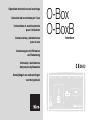 1
1
-
 2
2
-
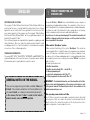 3
3
-
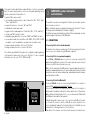 4
4
-
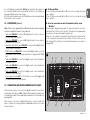 5
5
-
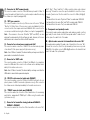 6
6
-
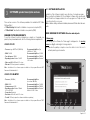 7
7
-
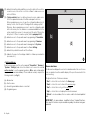 8
8
-
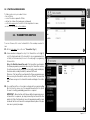 9
9
-
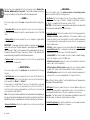 10
10
-
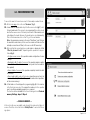 11
11
-
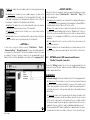 12
12
-
 13
13
-
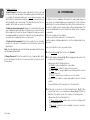 14
14
-
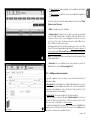 15
15
-
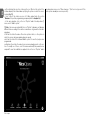 16
16
-
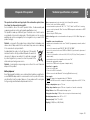 17
17
-
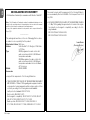 18
18
-
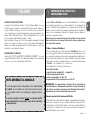 19
19
-
 20
20
-
 21
21
-
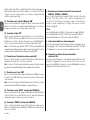 22
22
-
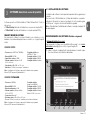 23
23
-
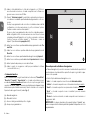 24
24
-
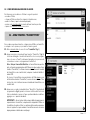 25
25
-
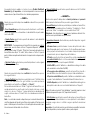 26
26
-
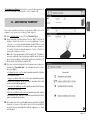 27
27
-
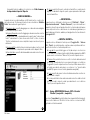 28
28
-
 29
29
-
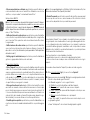 30
30
-
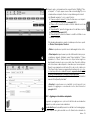 31
31
-
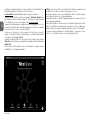 32
32
-
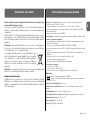 33
33
-
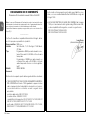 34
34
-
 35
35
-
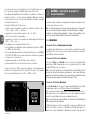 36
36
-
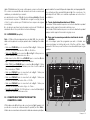 37
37
-
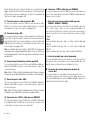 38
38
-
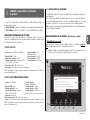 39
39
-
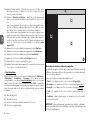 40
40
-
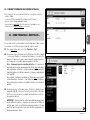 41
41
-
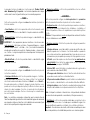 42
42
-
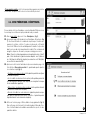 43
43
-
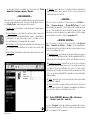 44
44
-
 45
45
-
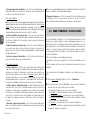 46
46
-
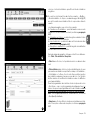 47
47
-
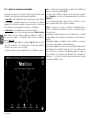 48
48
-
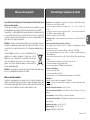 49
49
-
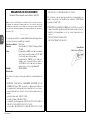 50
50
-
 51
51
-
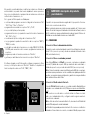 52
52
-
 53
53
-
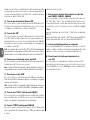 54
54
-
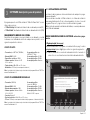 55
55
-
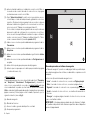 56
56
-
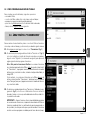 57
57
-
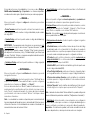 58
58
-
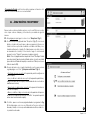 59
59
-
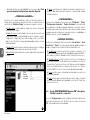 60
60
-
 61
61
-
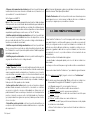 62
62
-
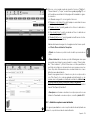 63
63
-
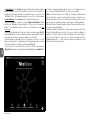 64
64
-
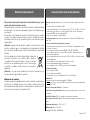 65
65
-
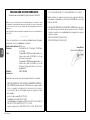 66
66
-
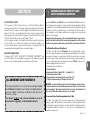 67
67
-
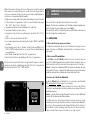 68
68
-
 69
69
-
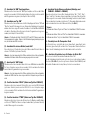 70
70
-
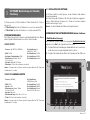 71
71
-
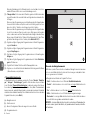 72
72
-
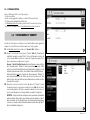 73
73
-
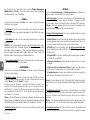 74
74
-
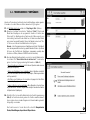 75
75
-
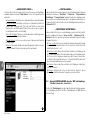 76
76
-
 77
77
-
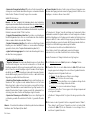 78
78
-
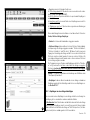 79
79
-
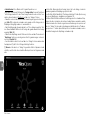 80
80
-
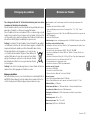 81
81
-
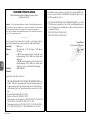 82
82
-
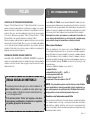 83
83
-
 84
84
-
 85
85
-
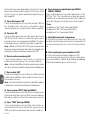 86
86
-
 87
87
-
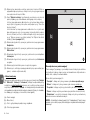 88
88
-
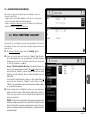 89
89
-
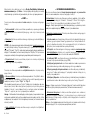 90
90
-
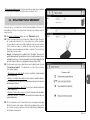 91
91
-
 92
92
-
 93
93
-
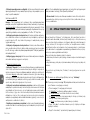 94
94
-
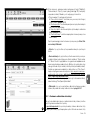 95
95
-
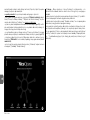 96
96
-
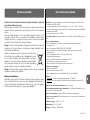 97
97
-
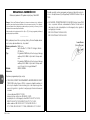 98
98
-
 99
99
-
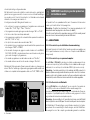 100
100
-
 101
101
-
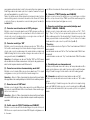 102
102
-
 103
103
-
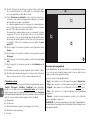 104
104
-
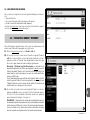 105
105
-
 106
106
-
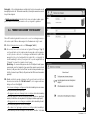 107
107
-
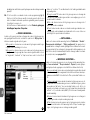 108
108
-
 109
109
-
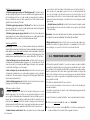 110
110
-
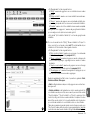 111
111
-
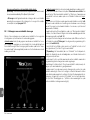 112
112
-
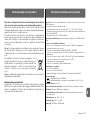 113
113
-
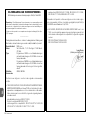 114
114
-
 115
115
-
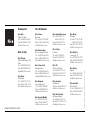 116
116
Nice Automation O-Box Bedienungsanleitung
- Typ
- Bedienungsanleitung
in anderen Sprachen
- English: Nice Automation O-Box Owner's manual
- français: Nice Automation O-Box Le manuel du propriétaire
- español: Nice Automation O-Box El manual del propietario
- italiano: Nice Automation O-Box Manuale del proprietario
- Nederlands: Nice Automation O-Box de handleiding
- polski: Nice Automation O-Box Instrukcja obsługi
Verwandte Papiere
-
Nice Automation TTX4 Bedienungsanleitung
-
Nice Automation Era One Bedienungsanleitung
-
Nice Automation One (OXI and OX2 series) Bedienungsanleitung
-
Nice Automation ONE Bedienungsanleitung
-
Nice Automation Inti Bedienungsanleitung
-
Nice Automation OVIEW Bedienungsanleitung
-
Nice Automation Mindy TT1L Bedienungsanleitung
-
Nice Automation EDSWG Bedienungsanleitung
-
Nice Automation Era One Bedienungsanleitung
-
Nice Automation Inti Bedienungsanleitung
Sonstige Unterlagen
-
Nice HSTX8 Operation Instructions
-
Yokis 5454414 Benutzerhandbuch
-
Nice POA1 Instructions And Warnings For The Fitter
-
GF GFPRO Instructions Manual
-
Marantec Digital 720 Bedienungsanleitung
-
Marantec Digital 720 Bedienungsanleitung
-
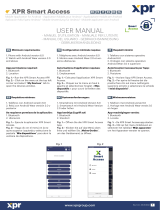 XPR Group XPR Benutzerhandbuch
XPR Group XPR Benutzerhandbuch
-
xpr Smart Access Benutzerhandbuch
-
Lika SMX2 Referenzhandbuch
-
Niko PM005-33100 Benutzerhandbuch